Migrar um site WordPress com um plugin
- Atualize seus plugins e tema para a versão mais recente.
- Atualize sua versão do WordPress para a mais recente.
- Se possível, a versão PHP da hospedagem do site de destino deve corresponder ao que seu site de origem está sendo executado ( PHP 7.4 - 8.1 estão disponíveis em nossos planos de Hospedagem Linux e Hospedagem WordPress).
- Considere verificar se há infecção por malware no seu site de origem . Esta opção está disponível quando você adiciona o site de origem ao seu painel do ManageWP.
ManageWP oferece uma solução segura e descomplicada para migrar seu site WordPress. Este método baseado em plugin permite que você transfira seu site sem precisar de acesso a FTP ou banco de dados, o que o torna uma opção conveniente para mover seu site do WordPress. Veja como começar.
- Instale o plugin ManageWP Worker no seu site WordPress de origem e destino. Observação: os planos Managed WordPress já têm o plugin Worker instalado e ativado. Nesse caso, você não precisa instalar o plugin ManageWP Worker, e você pode encontrar o Connection Management em Managed WordPress .
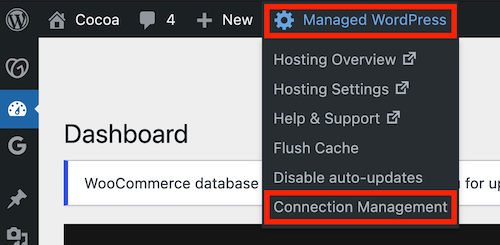
- Faça login no seu painel do ManageWP . Se você ainda não tem uma conta, inscreva-se para obter uma conta .
- Adicione seus sites de origem e destino do WordPress ao painel do ManageWP.
- No painel do WordPress, localize o plugin ManageWP Worker na sua lista de plugins. Selecione o link Gerenciamento de conexão e copie a chave de conexão.
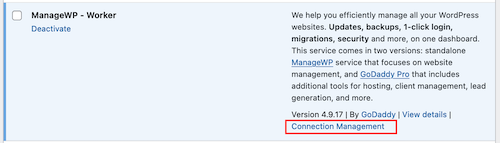
- Em seu painel do ManageWP, selecione
 Adicione Site no canto superior esquerdo da página. Insira a URL do site que você está adicionando e selecione a chave de conexão , adicione a chave de conexão e selecione Adicionar site .
Adicione Site no canto superior esquerdo da página. Insira a URL do site que você está adicionando e selecione a chave de conexão , adicione a chave de conexão e selecione Adicionar site . - Faça isso para os sites do WordPress de origem e de destino.
- No painel do WordPress, localize o plugin ManageWP Worker na sua lista de plugins. Selecione o link Gerenciamento de conexão e copie a chave de conexão.
- Quando seus sites de origem e destino forem adicionados ao painel do ManageWP, selecione o site de origem.
- (Opcional) Se você estiver movendo um site comercial, recomendamos colocar seu site em modo de manutenção antes de movê-lo. Isso evitará a perda de pedidos que possam ser processados durante uma migração.
- Selecione Backups , Ativar backups e Ativar . Aguarde até que o primeiro backup seja criado.
- Selecione um backup existente e clique em Clonar site na guia Visão geral .
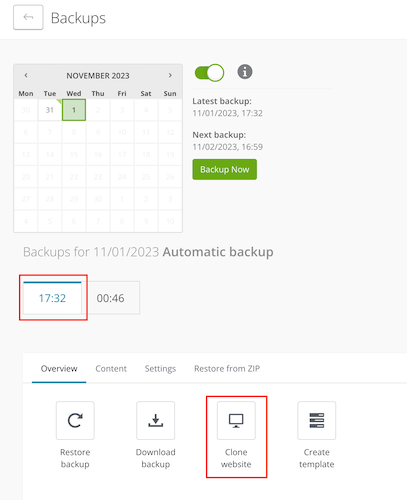
- Em Escolher tipo de destino , selecione Site existente no ManageWP .
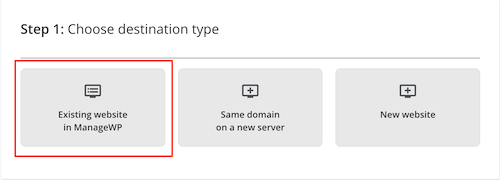
- Selecione o site de destino na lista.
- (Opcional) Você pode criar um novo usuário administrador durante o processo de clonagem.
- (Opcional) Você pode ajustar a visibilidade do mecanismo de pesquisa para o site de destino. As opções são Não alterar (padrão), Habilitar ou Desabilitar .
- Selecione Clonar .
Esse processo pode levar algum tempo, dependendo do tamanho do site que você está clonando. Quando a operação for concluída, você deve fazer login no site de destino e fazer os ajustes necessários.